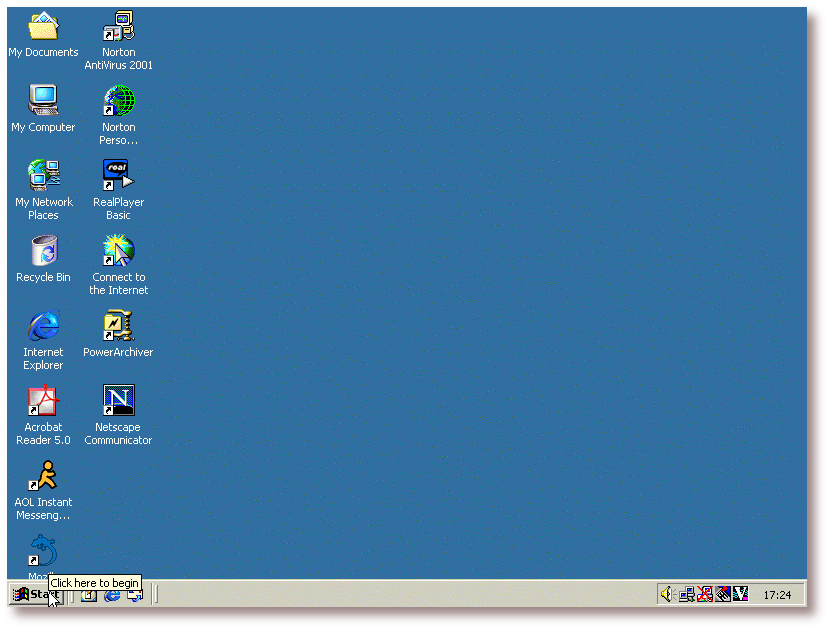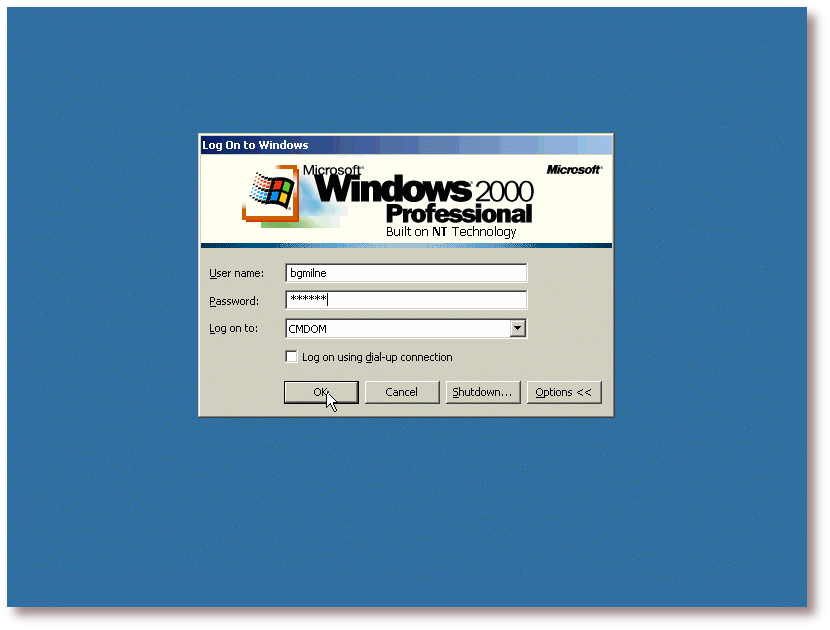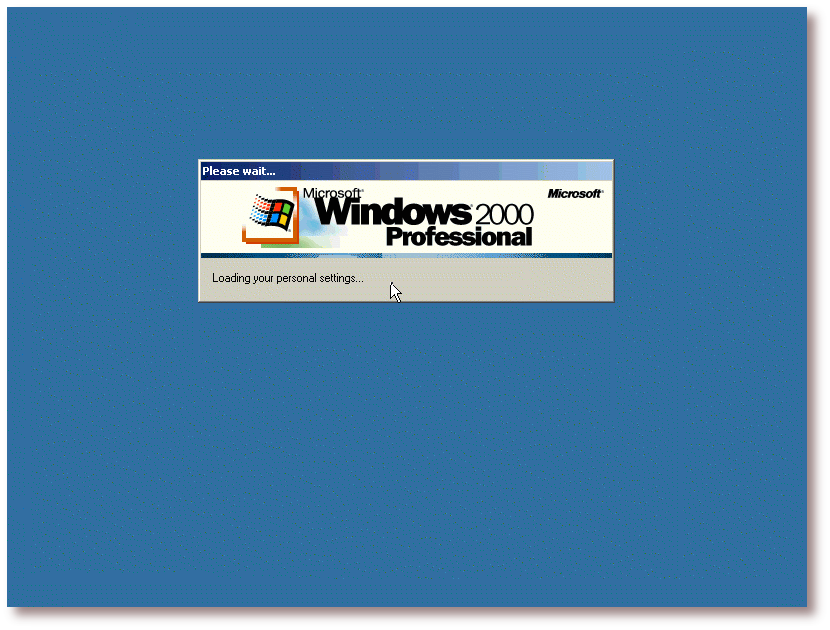Windows 2000 es ligeramente diferente de Windows NT. Si se añade una máquina Windows NT a la red, como se ha visto en la sección anterior (Sección 12.3, “Windows NT”), habrá notado un checkbox con la leyenda: “Crear una cuenta para esta máquina en el dominio”, que no se ha utilizado. Esta opción permite la creación de cuentas de máquina “al vuelo”; esta es la única forma de unir un cliente Windows 2000 a un dominio.
En la Sección 9.3.2.6, “[global] - Misceláneo” se mostró la opción add user script, que permitía añadir cuentas de máquina automáticamente a Samba. Esta opción es necesaria para poder añadir a los clientes Windows 2000 al dominio.
De momento, el único usuario que puede crear cuentas automáticamente es el usuario “root”. Esto significa que ha de hacer un “smbpasswd” (como el usuario “root”) para el usuario “root”. El siguiente ejemplo muestra como hacerlo:
Ejemplo 12.1. Estableciendo la clave de root en Samba
# /usr/bin/smbpasswd -a New SMB password: [clave] Retype new SMB password: [clave] Added user root. |
![[Tip]](./imagenes/tip.png) | Sugerencia |
|---|---|
Se sugiere utilizar una clave diferente a la del usuario “root” del sistema Linux por cuestiones de seguridad. | |
![[Note]](./imagenes/note.png) | Nota |
|---|---|
Tal vez sea necesario comentar la línea “invalid users = root” del archivo de configuración de Samba, para permitir al usuario root añadir los clientes MS Windows al dominio. | |
Ha de seguir los siguientes pasos para añadir un cliente Windows 2000 a un dominio:
Figura 12.22. “Conexiones de Red”
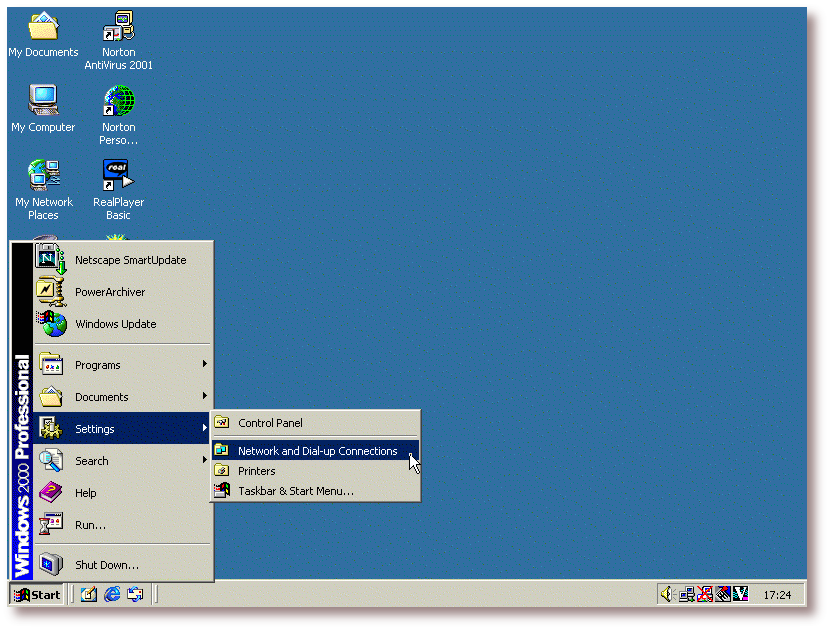
Se pulsa sobre la opción “Conexiones de Red” (Configuración -> Conexiones de Red).
Figura 12.23. “Identificación de Red”
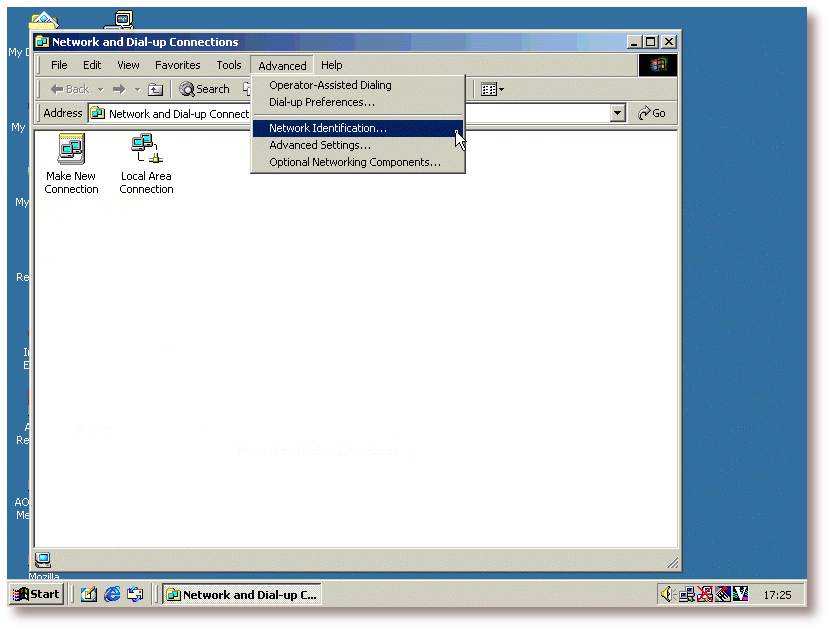
Sobre la ventana de Conexiones de Red, se pulsa sobre el menú “Avanzado” y luego sobre la entrada: “Identificación de Red”
Figura 12.24. Selección del dominio
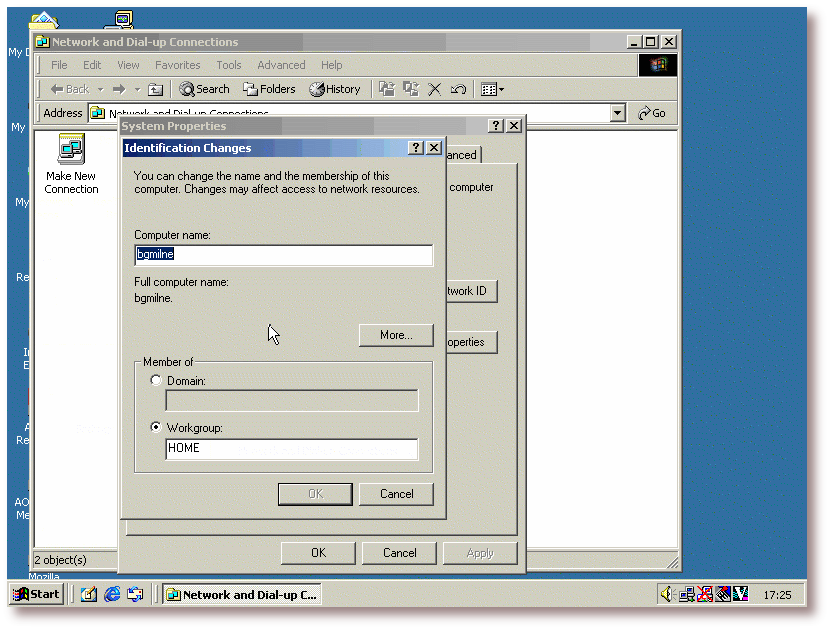
Se pulsa sobre el botón “Propiedades” del cuadro de diálogo Propiedades del Sistema. En la ventana resultante de la acción anterior, se pulsa sobre la opción “Dominio” y se teclea el nombre del dominio al cual se quiere añadir el cliente Windows 2000. Para finalizar, se pulsa sobre el botón Aceptar.
Figura 12.25. Cuenta para añadir la máquina al dominio
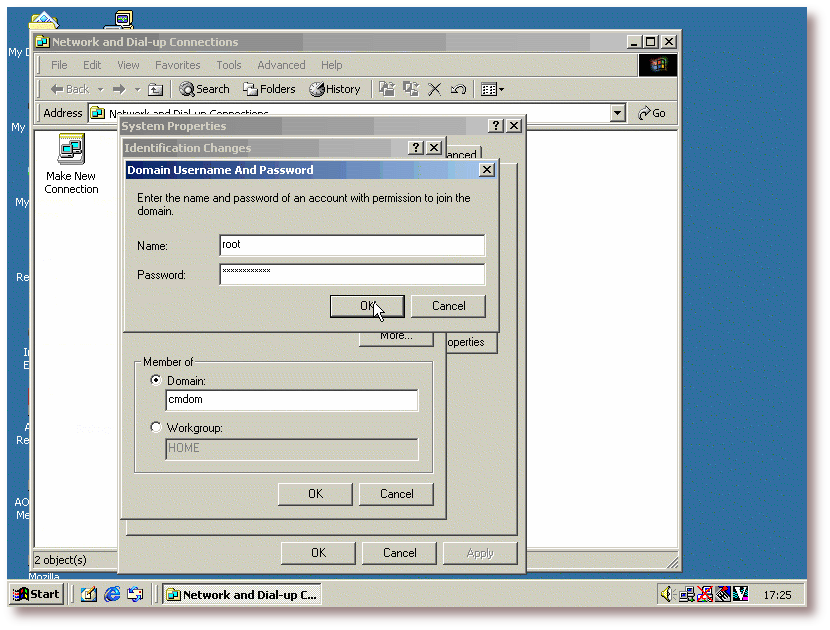
La acción anterior tendrá como consecuencia la apertura de una ventana, en la que se solicita una cuenta de dominio que tenga permisos suficientes para añadir una máquina al dominio.
La cuenta que se ha de utilizar es la creada en Sección 12.4.1, “Añadiendo el usuario root a Samba”, es decir, la cuenta “root”.
Pulse sobre el botón Aceptar una vez se han completado los datos necesarios.
Figura 12.26. Bienvenida al dominio
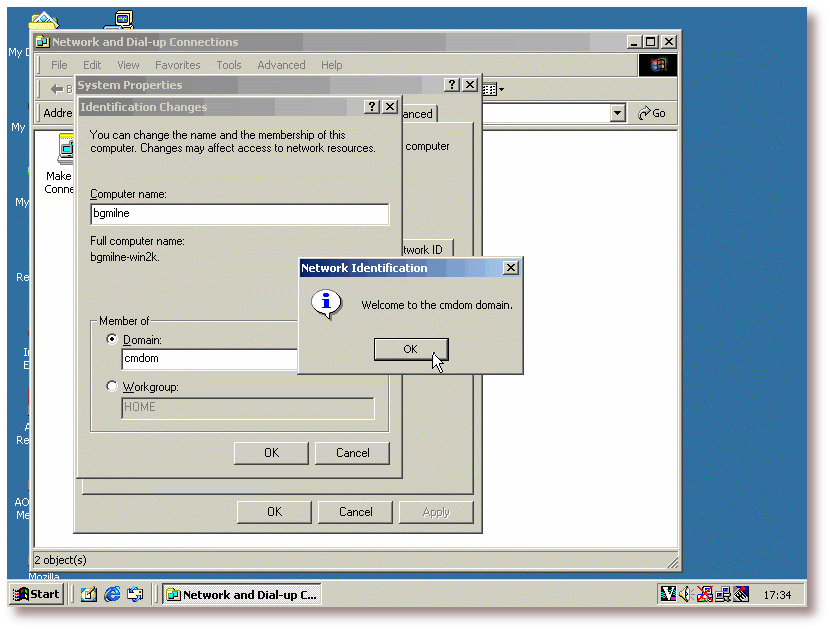
Una vez se ha añadido el cliente al dominio, se da la bienvenida al mismo. Pulse sobre el botón Aceptar para continuar.
Figura 12.27. Preparándose para el reinicio
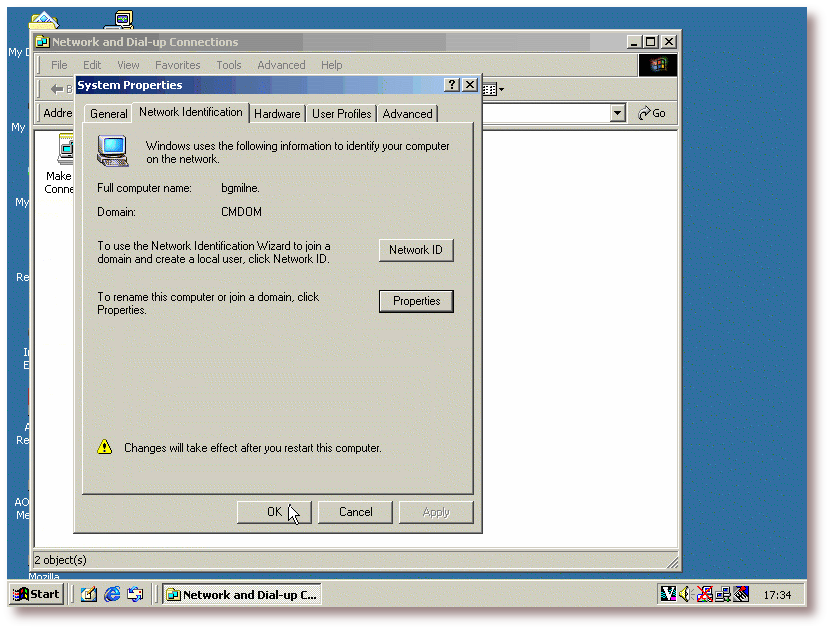
Una vez recibida la bienvenida, se pulsa sobre el botón Aceptar del cuadro de diálogo Propiedades del Sistema.
Figura 12.28. Solicitud de reinicio
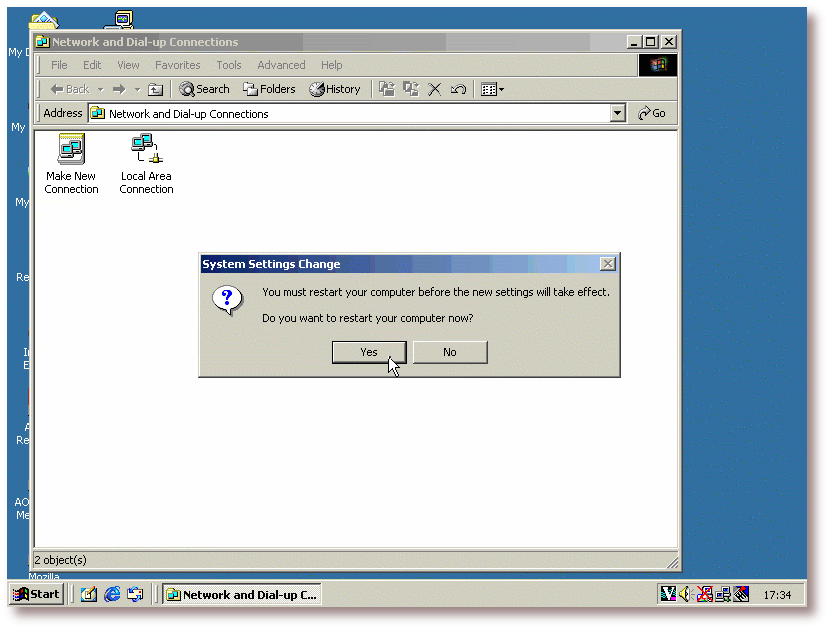
Para que los cambios tengan efecto, se ha de reiniciar el sistema. Pulse en el botón Aceptar para proceder con el reinicio.
Figura 12.29. Ctrl+Alt+Supr
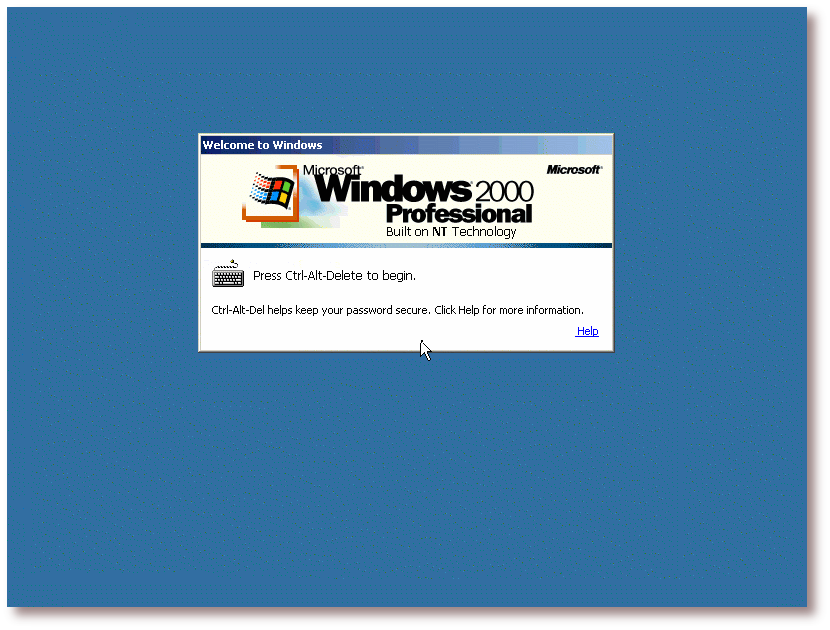
Se pulsa la combinación de teclas: Ctrl+Alt+Supr para poder iniciar una nueva sesión en el sistema.
Figura 12.30. Selección del nuevo dominio
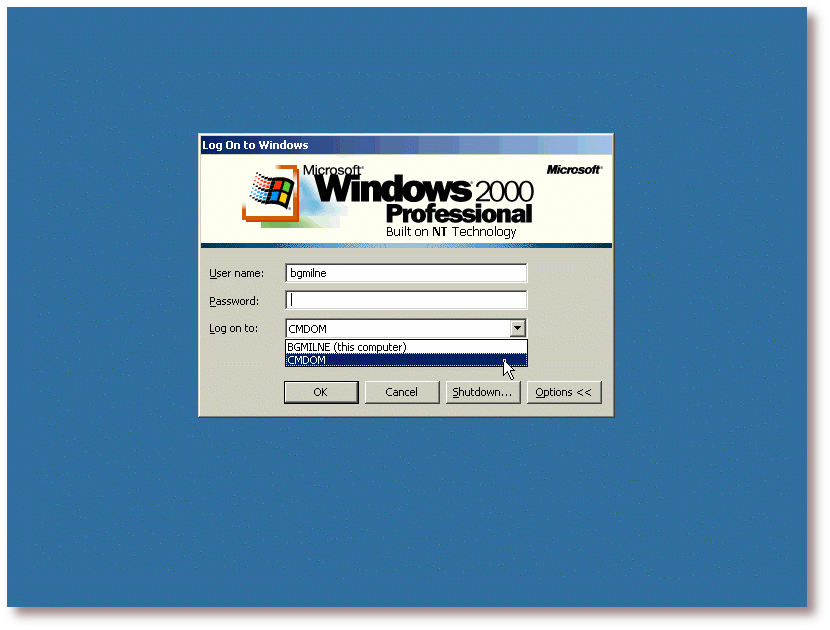
En el cuadro de diálogo de ingreso en el sistema, se selecciona el dominio al cual se acaba de añadir al cliente Windows 2000.